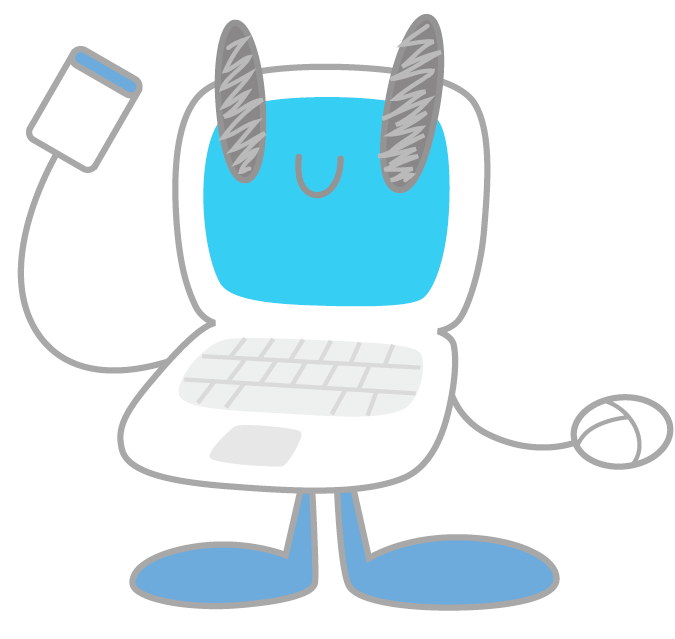eduroamのユーザー名のみ認証の廃止について(5/8以降)
下記で予告しましたeduroamの認証サーバーの更新が完了しました。現在は、新サーバーのみの運用になっており、ユーザー名のみの認証は使用できなくなっています。もし、接続できない場合は、ユーザー名にメールアドレスを入れて、接続し直してください。
これまで、学内でeduroamに接続する場合はユーザー名のみ(ドメイン部分無し)でも認証できていました。しかし、セキュリティや負荷の問題が発生する恐れあるため、今回、eduroam認証サーバーの更新のタイミングで、ドメイン部分を必須にし、ユーザー名のみの認証を廃止する予定です。
実施時期: 5月8日(月)以降
影響があるユーザー: eduroamにユーザー名のみで認証しているユーザー(ドメイン名を含むメールアドレスの場合は問題ありません)
5月8日以降に接続できなくなった場合は、お手数ですが、ドメイン名を含むメールアドレスで再度接続してください。
eduromの利用に関しては 無線LANローミング eduroam を参照してください。
参考: 接続の再設定の仕方
ユーザー名とパスワードを再度求められた場合は、ユーザー名に「メールアドレス」をいれて再度認証してください。再度求められずに、接続できない場合は、一度設定を削除して、再度接続する必要があります。設定の削除方法は下記を参照してください。
- Windows11
- 設定 > ネットワークとインターネット > Wi-Fi > 既知のネットワークの管理
- 一覧にある「eduroam」の横の「削除」をクリックして削除
- Mac OS
- 設定 > Wi-Fi
- 接続したことのあるネットワークにある「eduroam」の横の 〇に… をクリック
- 「このネットワーク設定を削除...」をクリックして削除
- iPhone/iPad の場合
- 設定 > Wi-Fi
- マイネットワークにある「eduroam」の右の 〇にi をタッチ
- 「このネットワーク設定を削除」をタッチして削除
- Chrome OS
- 設定 > ネットワーク > Wi-Fi
- 既知のネットワークにある「eduroam」を選択
- 「削除」をクリックして削除